
Você ainda está usando os servidores DNS do seu provedor de serviços? Você deve ter ouvido falar sobre os servidores DNS da Comcast morrendo e derrubando a Internet para qualquer um que não usasse o OpenDNS mais confiável ou o DNS do Google. Veja como configurá-lo em seu roteador Verizon FIOS para cada dispositivo em sua rede.
Existem muitos outros motivos para usar OpenDNS ou Google DNS além de sua confiabilidade sólida - eles geralmente são muito mais rápidos do que o servidor DNS do seu ISP e, no caso do OpenDNS, há muitos recursos extras como filtragem de conteúdo, correção de erros anti-phishing e controles de proteção infantil.
Se você estiver usando o Windows, certifique-se de verificar alguns de nossos outros artigos sobre o assunto:
- Acelere sua navegação na web com o DNS público do Google
- Adicione OpenDNS facilmente ao seu roteador
- Proteja seus filhos on-line usando DNS aberto
Caso contrário, continue lendo para saber como configurá-lo no roteador.
Configurando OpenDNS ou Google DNS para seu roteador Verizon FIOS
Depois de fazer login em seu roteador, se você não souber a senha, consulte nosso artigo sobre como redefini-lo para o padrão —Vá ao ícone Minha rede e clique em Conexões de rede no menu à esquerda.
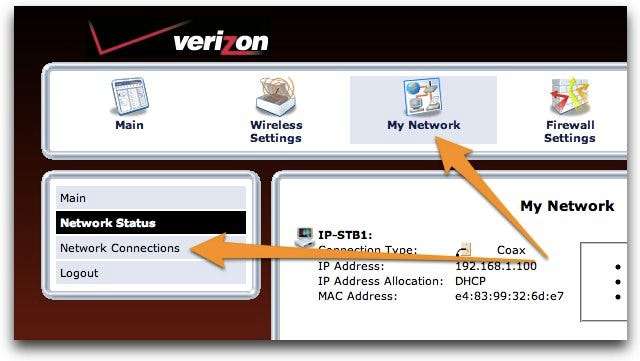
Assim que estiver lá, você verá uma lista de conexões - é aqui que é importante escolher a correta, que deve ser Conexão de banda larga ou algo semelhante, e deve haver um texto verde ao lado dizendo "Conectada". Clique no ícone de edição ou apenas clique no nome para ir para a tela de edição.
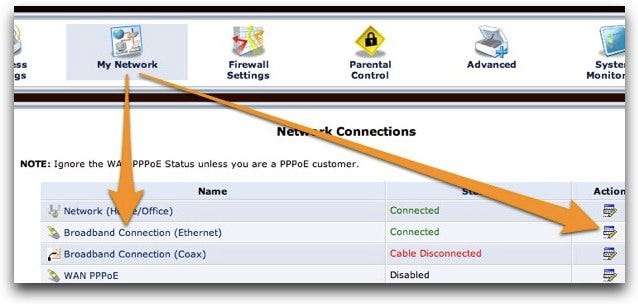
Quando estiver lá, vá até o botão Configurações na parte inferior da página.
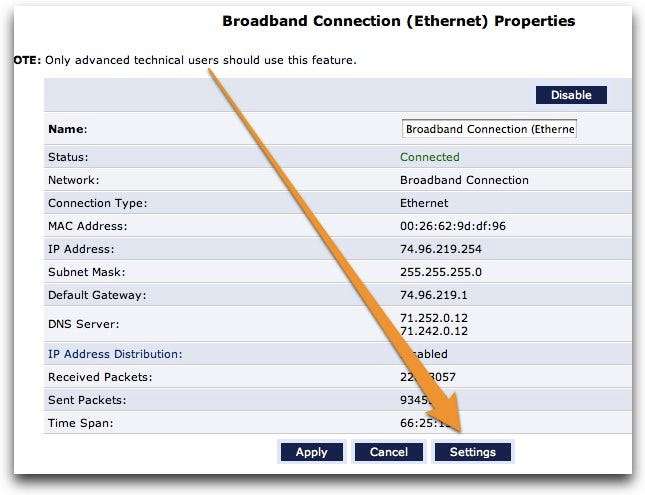
Agora você encontrará o menu suspenso Servidor DNS na metade da página, que você deseja alterar para “Usar os seguintes endereços de servidor DNS”.
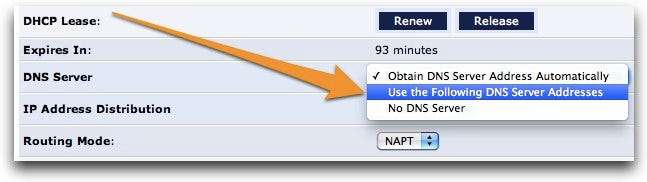
Depois de alterar o menu suspenso, você poderá inserir os endereços DNS na próxima etapa. Certifique-se de clicar em Aplicar após concluir em cada tela.
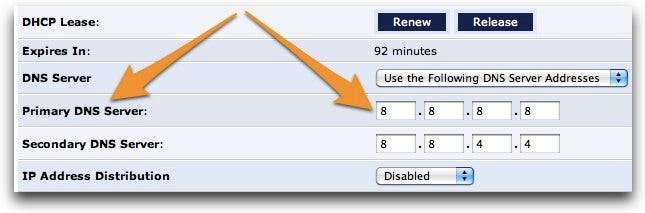
Mudar para Google DNS
Se quiser usar os servidores DNS do Google, você pode adicionar os dois itens a seguir à lista:
- 8.8.8.8
- 8.8.4.4
Mudando para OpenDNS
Se você preferir usar OpenDNS, que tem muitos recursos extras, você pode usar as duas entradas a seguir:
- 208.67.222.222
- 208.67.220.220
Depois de inserir os novos endereços de servidor DNS, você precisará desconectar todos os dispositivos da rede e reconectá-los para que a alteração tenha efeito. Você também notará que alguns dispositivos continuarão a mostrar 192.168.1.1 como um dos endereços de servidor DNS, mas deve redirecionar corretamente para o outro servidor DNS.






